现在做个人网站或者企业网站的还是很多的,大家现在一般都选择阿里云或者腾讯云购买相应的云服务器来部署安装自己的网站或对应的web环境,现在国内主流的普遍都使用宝塔的环境,相对来说部署比较简单,容易上手,关键是还免费,深受广大技术爱好者的喜欢,在此我给大家做一期教程,来给大家演示一下如何来部署linux 环境下的宝塔环境搭建,喜欢的朋友可以收藏一下。
本次环境为腾讯云cvm 服务器,下面搭建的centos8系统环境,其它的Linux环境和本地环境步骤基本一样。
1、1、先安装环境,本文以Centos8为例
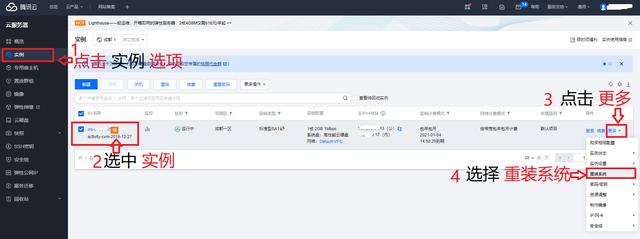
2、系统安装环节比较简单,根据提示选择需要的环境即可,此处密码需要牢记,管理服务器要用。
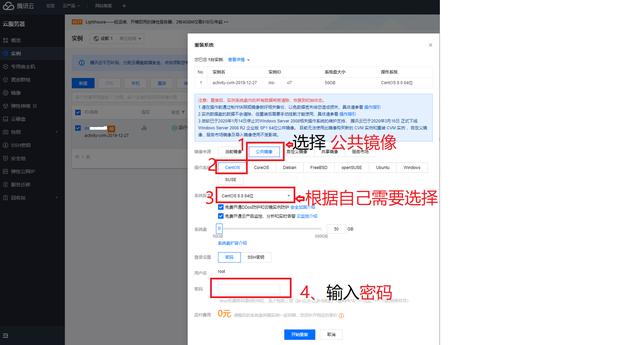
3、安装完成后,点击实例后面的登录选项,登录系统
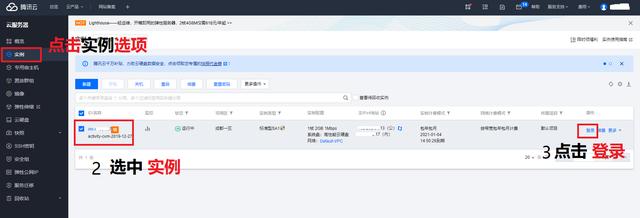
4、点击立即登录
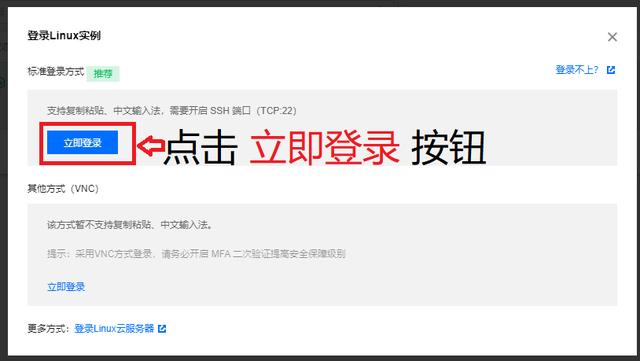
5、输入用户名和刚才设置的密码,用户名为ROOT系统默认
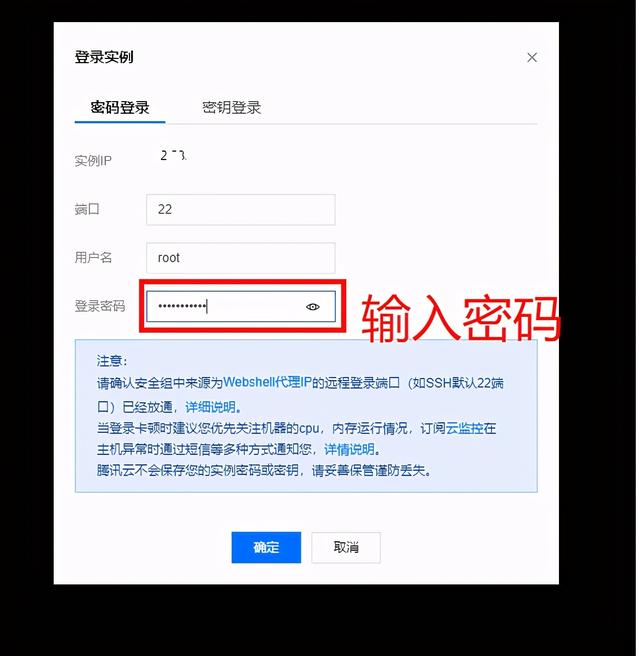
6、成功登录后的界面,会出现命令行提示符
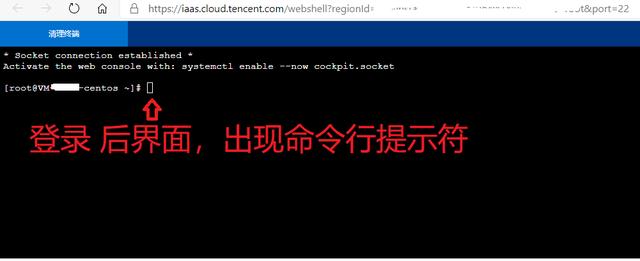
7、接下来安装宝塔环境,打开宝塔的网站,里面有各种系统的安装命令,我们找到对应的环境把命令行语句复制下来粘贴到我们刚才登录的命令行窗口里即可。

8、在此处点击鼠标右键选择粘贴,然后回车开始下载安装,提示出输入Y,回车继续安装

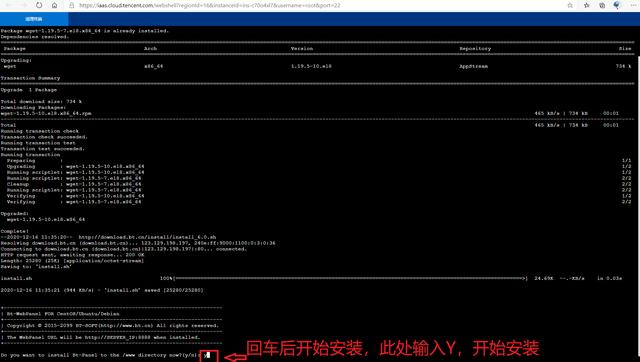
9、安装完成后会有提示,有登录的地址和用户名和密码,我们可以复制粘贴登录,密码登陆后自己修改

10、粘贴宝塔的登录地址,输入用户名密码
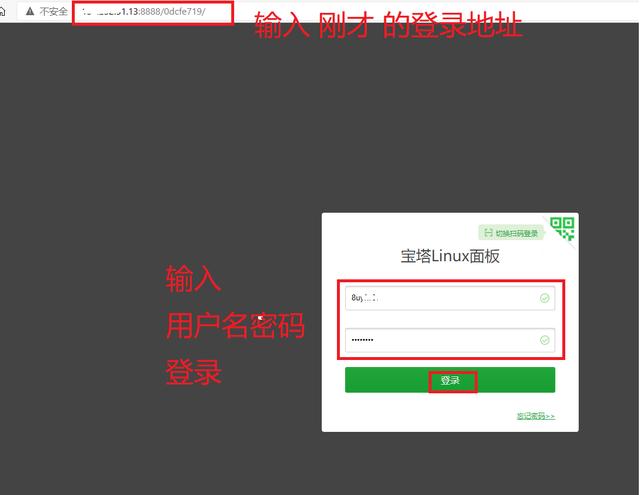
11、第一次登录会提示需要安装网站运行环境,我们根据自己需要选择安装即可,此处二选一,推荐lnmp
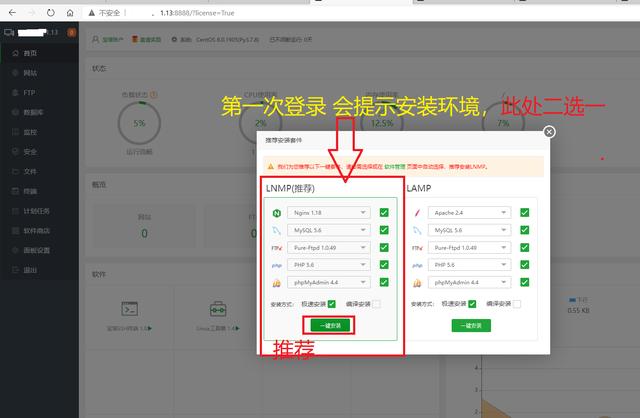
12、点击一键安装后系统环境开始部署,过程大概5分钟左右,完成后点击关闭提示窗即可,第一次登录还需要绑定自己的宝塔账户,没有可以注册一个,不然无法登录管理界面。
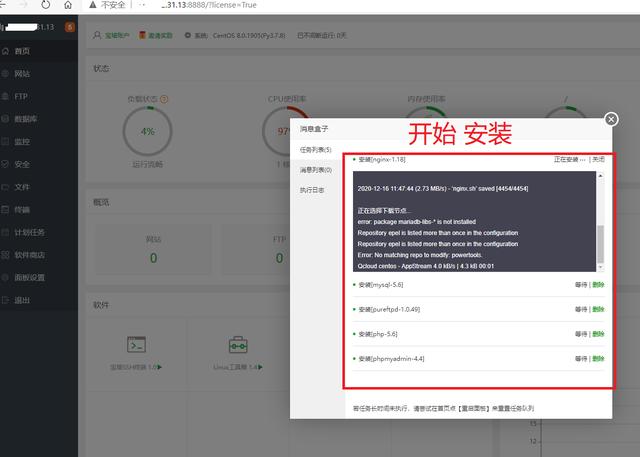
13、安装完成后,就可以根据自己需要部署网站了
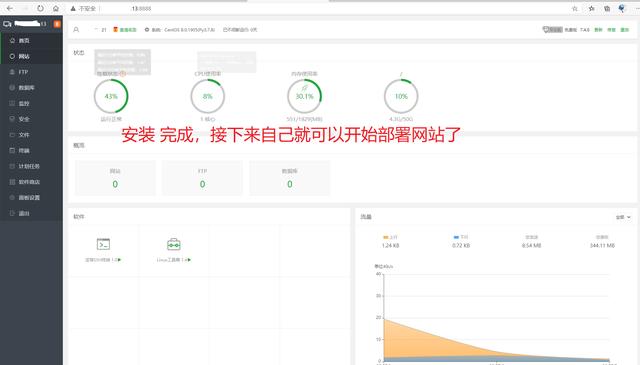
14、点击左侧的网站选项,点击新建站点,提示窗口根据自己需要来选择输入即可
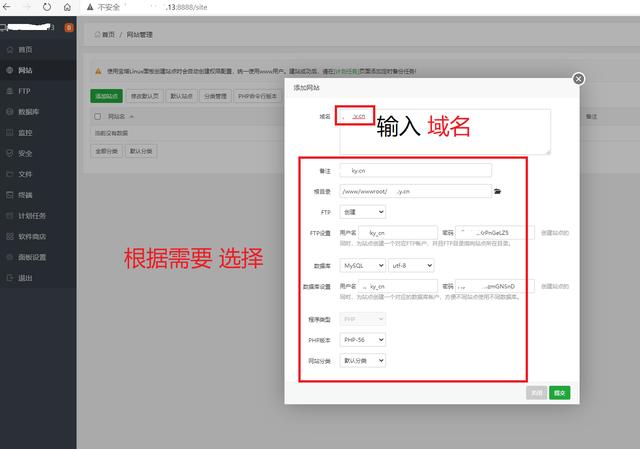
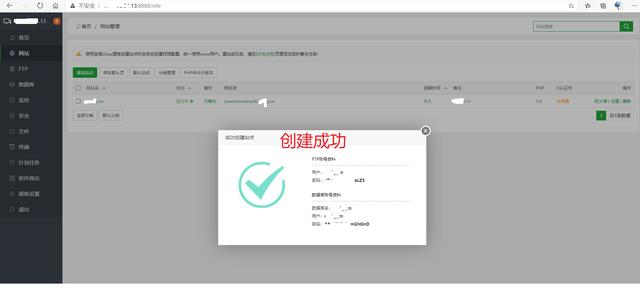
创建完成后就可以部署自己的网站了,可以是cms的,也可以自己根据需要来搭建。
以上就是在腾讯云环境下部署宝塔网站管理环境的教程,本地的LINUX环境部署也一样,大家可以自己测试一下,对于做前端的朋友还是有用的。
下一章中来给大家演示一下具体搭建一个网站的实例





















 1109
1109

 被折叠的 条评论
为什么被折叠?
被折叠的 条评论
为什么被折叠?








